Il progettista di una soluzione Jamio openwork, prima di procedere alla fase di pubblicazione, deve effettuare una validazione della stessa. La validazione permette di effettuare un controllo sulla correttezza formale della soluzione e indica quali siano gli errori da correggere per effettuare la pubblicazione e i messaggi di warning a cui prestare attenzione per ottimizzare le performance della soluzione quando sarà in esecuzione. L'operazione di validazione può essere fatta per tutta la soluzione, se il controllo è selezionato dalla sezione Jamioware del menù Home oppure dall'icona in piccolo presente in alto a sinistra di Jamio Composer; oppure può essere fatta solo per il singolo modello, se selezionato dal menù contestuale al modello o dall'azione presente nel menù specifico del modello. Nel momento in cui il controllo è selezionato e la soluzione non presenta errori o messaggi di warning, viene mostrato un pop up che riporta la descrizione: "La soluzione risulta formalmente corretta" oppure "Il modello risulta formalmente corretto"; quando invece vi sono degli errori o messaggi di warning, si apre un pannello denominato Messaggi di validazione in basso nella sezione di progettazione principale con all'interno l'elenco degli errori e dei messaggi di warning presenti nella soluzione (come mostra l'immagine sottostante). In presenza di messaggi di errore non si potrà procedere con la pubblicazione della soluzione. In assenza di messaggi di errore ma presenza di messaggi di warning, un'apposita finestra consentirà al progettista di interrompere la pubblicazione e visualizzare i messaggi di validazione oppure proseguire con l'operazione di pubblicazione.
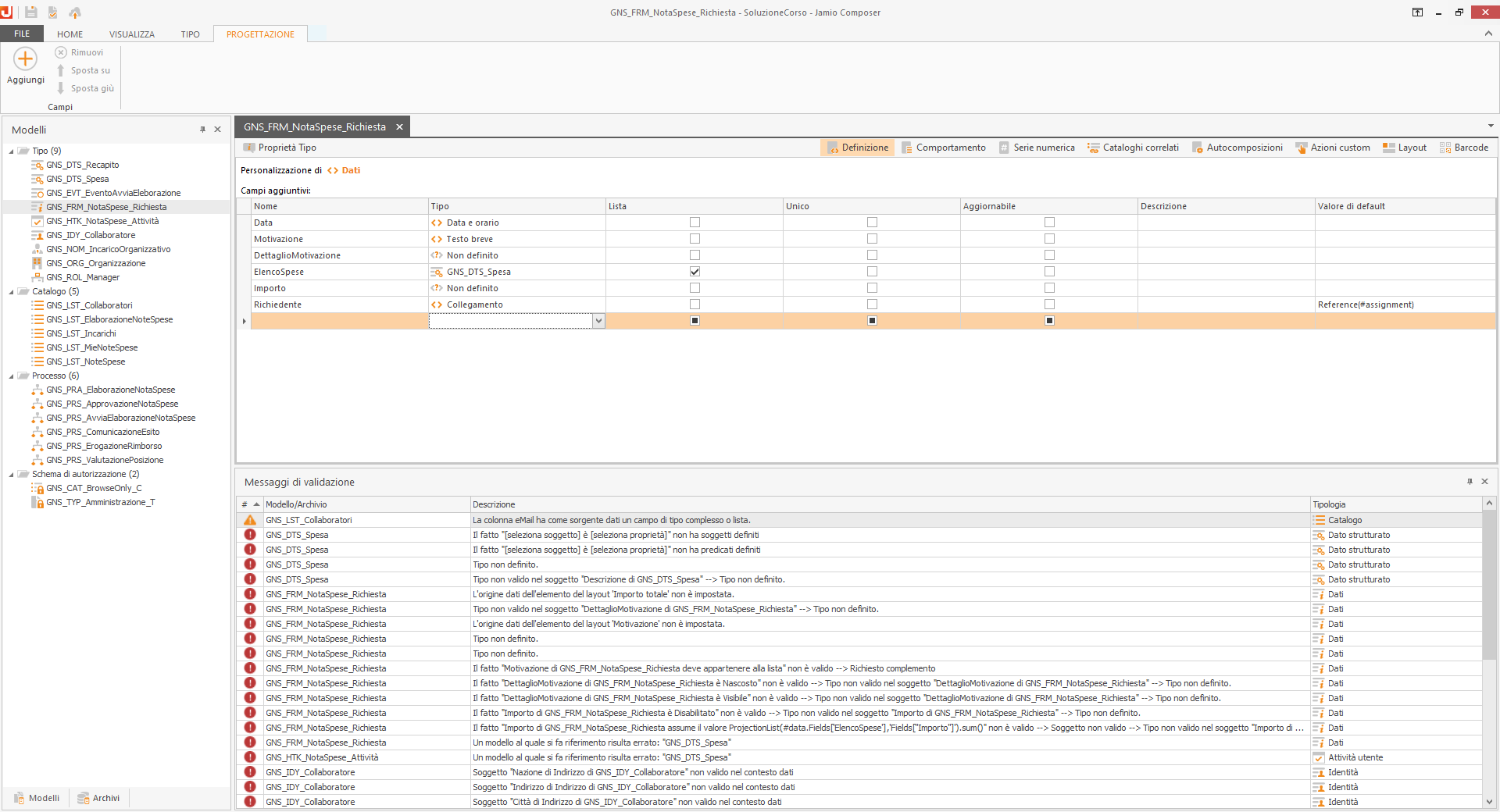
Messaggi di validazione rilevati in un Jamioware attraverso la validazione
La prima colonna della tabella dei messaggi di validazione riporta il tipo di messaggio, errore o warning, relativo al modello o all'archivio. La colonna Modello/Archivio riporta il nome del modello o dell'archivio su cui si è verificato l'errore o a cui occorre prestare attenzione. La colonna Descrizione riporta per esteso il dettaglio dell'errore o del messaggio di warning. La colonna Tipologia riporta l'icona e il tipo base del modello o dell'archivio. E' possibile impostare sulle colonne un ordinamento crescente/decrescente rispetto al loro contenuto facendo clic sulla loro intestazione. Per ogni colonna è possibile impostare una condizione di filtro facendo clic sull'apposita icona di filtro mostrata al clic sull'intestazione della colonna come riportato nella figura che segue. Ad esempio è possibile visualizzare tutti e solo gli errori ed i warning relativi ad uno specifico modello.
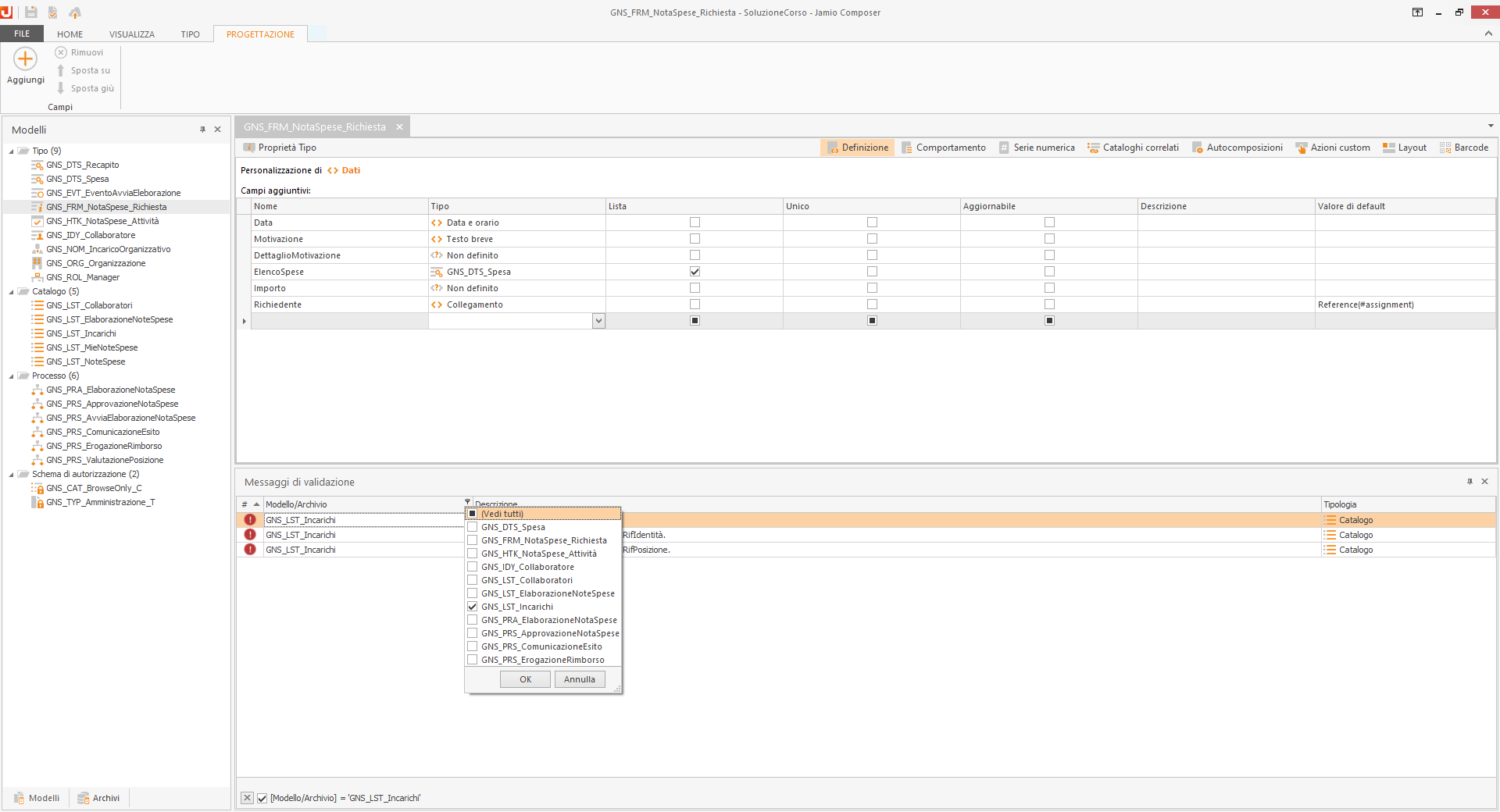
Esempio di filtro sui messaggi
Facendo doppio clic su una riga dell'elenco dei messaggi di validazione verrà aperta nella sezione principale la scheda del modello/archivio che ha generato il messaggio.